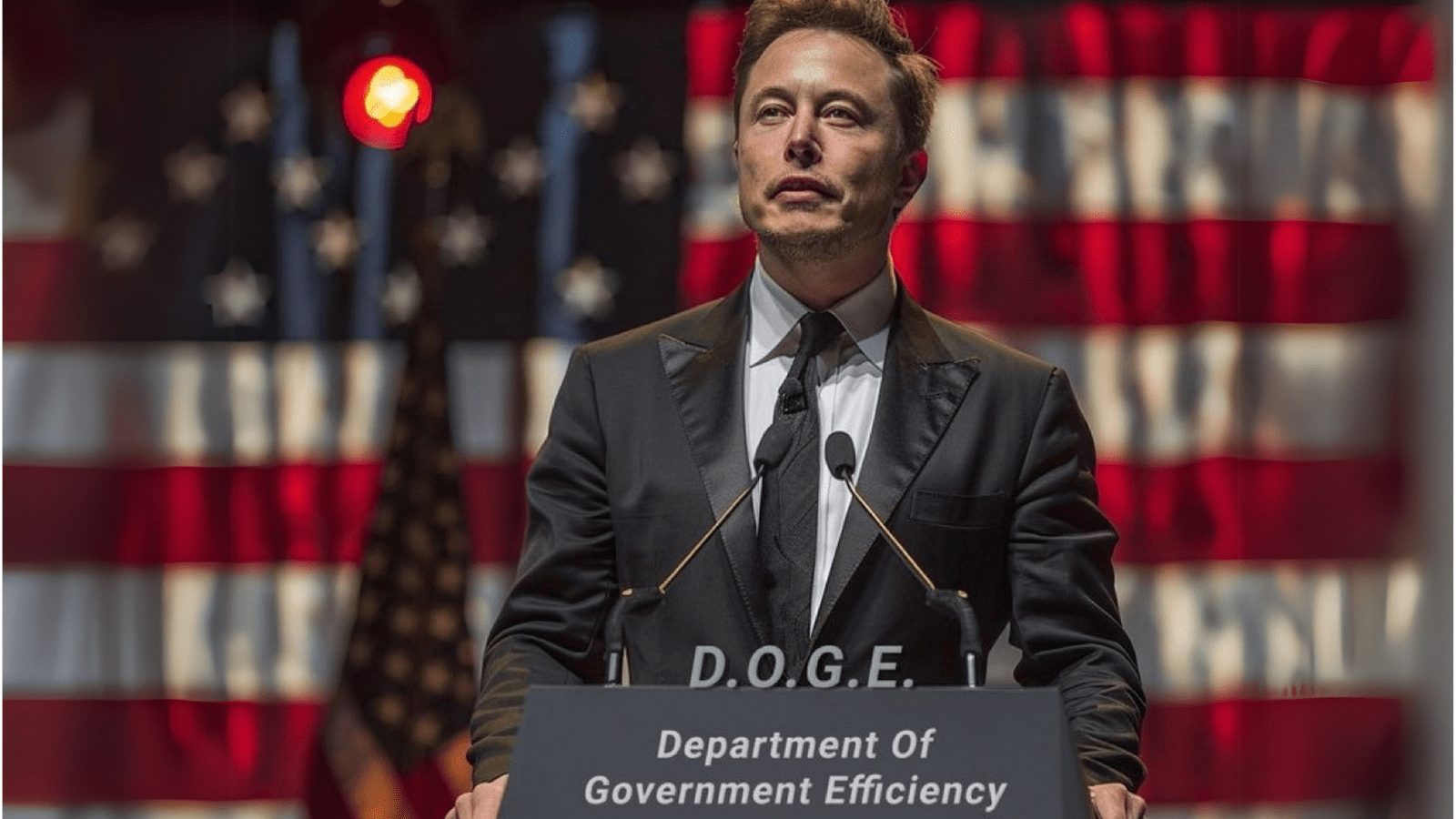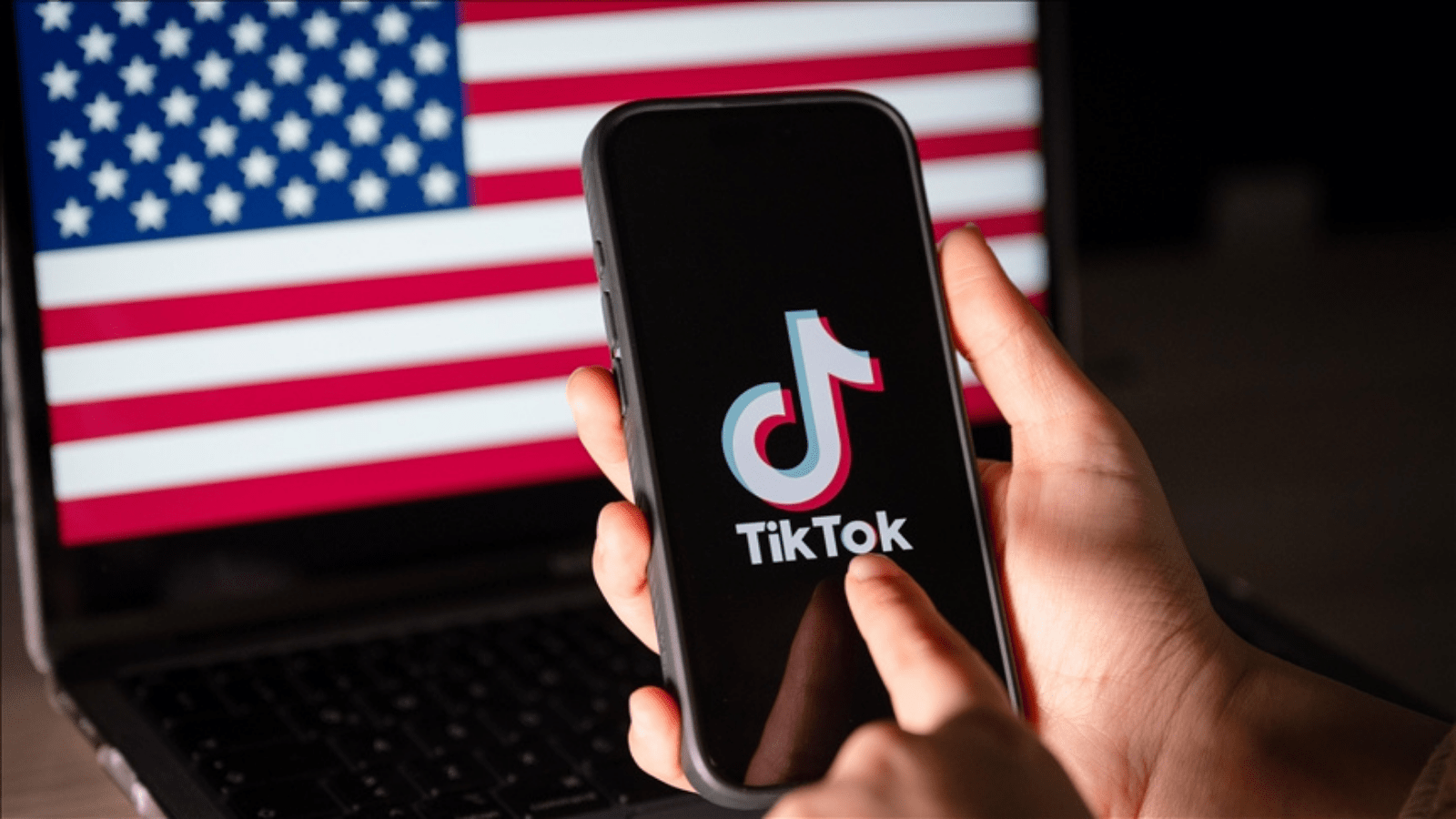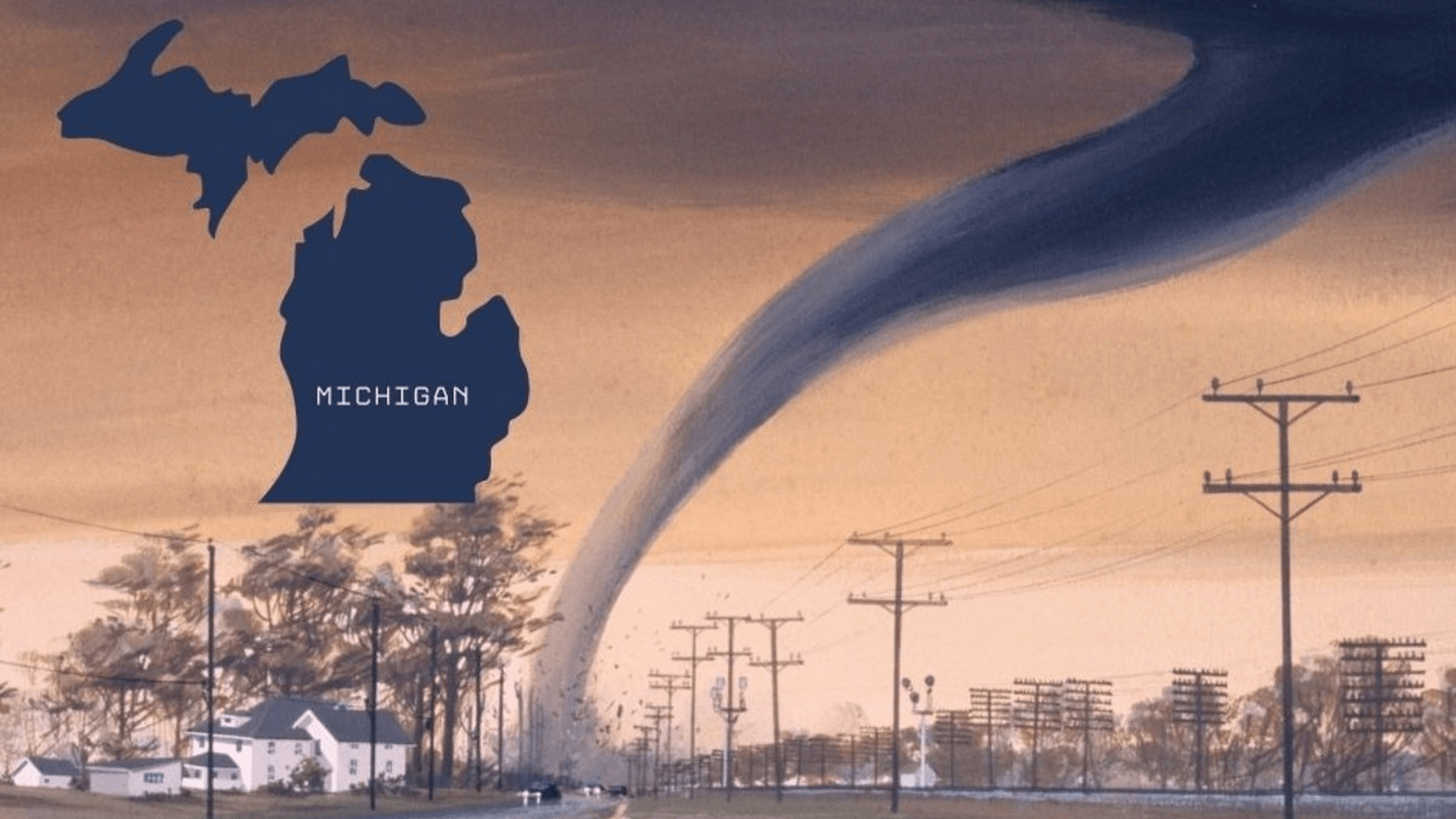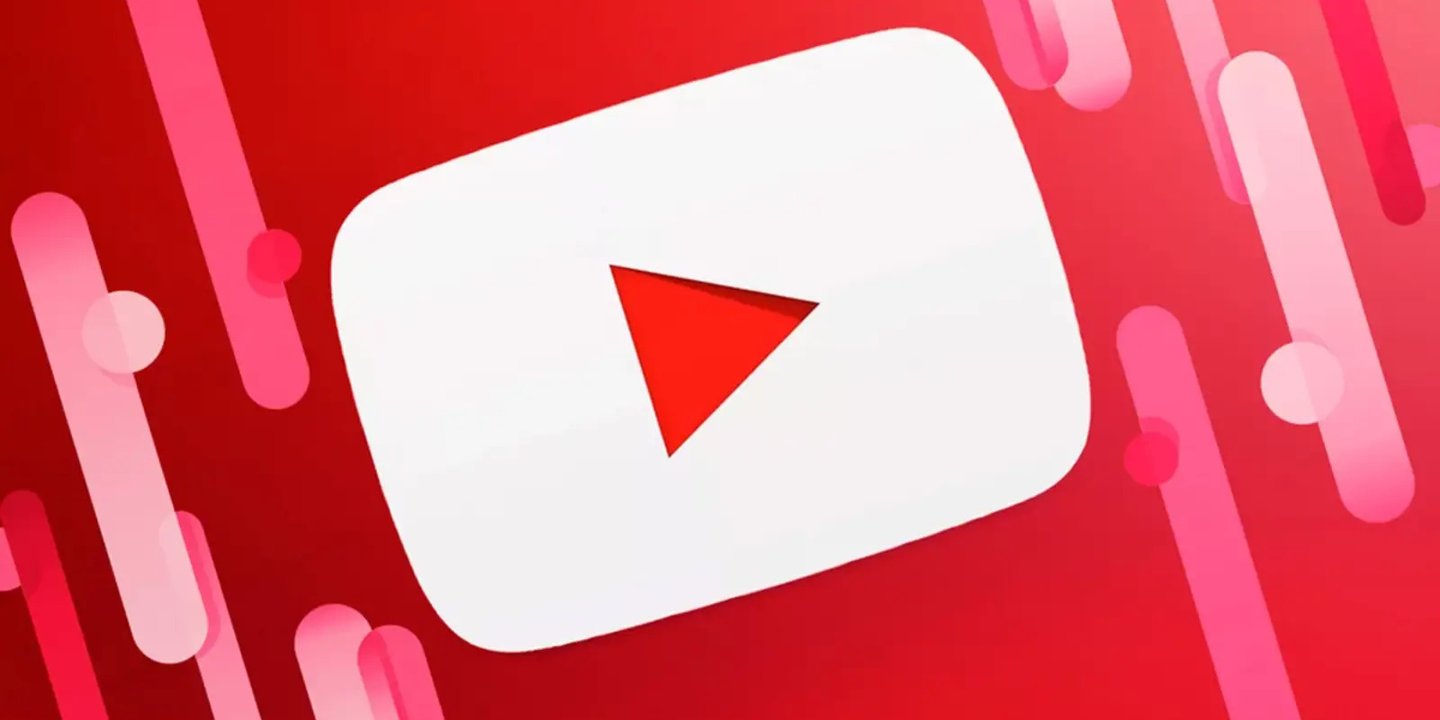
‘Başparmak Yukarı’ hareketinin popülerlik kazanmasının 2. Dünya Savaşı’ndaki pilotların bunu ‘İyiyim’ sinyalini vermek için kullanmalarına dayandığı söyleniyor. Bu jest, bir zamanlar ölüm kalım durumlarında kullanılırken, günümüzde özellikle dijital dünyada evrensel bir takdir ifadesine dönüşmüştür Beğenme düğmesini tıklamak, gördüğünüz içeriği takdir ettiğinizi göstermenize yardımcı olur. Eğer YouTube’da sık sık beğendiğiniz videolar varsa, bu videoları nasıl bulacağınızı ve erişeceğinizi bilmek önemlidir. Belki de geçmişte beğendiğiniz ama şu anda bulamadığınız komik bir video ya da izlemekten keyif aldığınız tüm videolardan oluşan bir koleksiyonu görmek istersiniz. Bu yazıda, hem web hem de mobil uygulamada beğendiğiniz tüm YouTube videolarını nasıl görebileceğinizi size açıklamak istiyoruz.
YouTube Web’de Beğendiğiniz Kısa Filmleri ve Videoları Görün
Beğendiğiniz tüm YouTube videolarını ve kısa videolarını PC’nizde ve Mac’inizde YouTube’un web sürümünde nasıl görebileceğiniz aşağıda açıklanmıştır. YouTube web sitesini herhangi bir web tarayıcısında açın ve henüz yapmadıysanız YouTube hesabınıza giriş yapın. Kenar çubuğundaki ‘Siz’ düğmesine dokunun, ardından Beğenilen Videoları bulmak için aşağı kaydırın. Tümünü Gör’e dokunun veya alternatif olarak kenar çubuğunda Daha Fazla Göster’e tıklayıp Beğenilen videolar’ı seçebilirsiniz. Bu sizi yeni bir pencereye yönlendirecektir. Artık beğendiğiniz videoları veya beğendiğiniz YouTube kısa videolarını tek bir yerde görebilirsiniz. Not: Beğendiğiniz videolarınızdan herhangi biri YouTube’dan kaldırıldıysa üst kısımda ‘kullanılamayan videolar gizlendi’ mesajı gösterilir.
YouTube Mobil’de Beğenilen Videolar ve Kısa Filmler Nasıl Bulunur?
iPhone veya Android cihazınızdaki YouTube mobil uygulamasında beğendiğiniz tüm YouTube videolarını ve kısa videolarını bulmak için şu adımları takip edebilirsiniz. YouTube uygulamasını açın, ardından alt şeritteki “Siz” bölümüne dokunun.
Sayfayı aşağı kaydırın ve “Oynatma Listeleri” bölümünün altında bulunan “Beğenilen Videolar” seçeneğine dokunun. Artık beğendiğiniz YouTube kısa videoları da dahil olmak üzere beğendiğiniz tüm videoları görebilirsiniz.

Google Etkinliğinden Beğenilen Tüm YouTube Videolarını Görüntüleme
Google Etkinlik kontrol paneli, Google hizmetlerindeki etkinliğinizle ilgili tüm bilgileri içerir, bu da beğendiğiniz videoları YouTube dahil olmak üzere kapsar. Beğenilen YouTube videolarını Google etkinliğinde bulmak için şu adımları takip edebilirsiniz. İlk olarak, Google Etkinlik sayfasını açın ve Google Hesabınızla giriş yapın. Ardından, kenar çubuğundan “Diğer Etkinlik”e dokunun. Aşağı kaydırarak ‘YouTube beğenileri ve beğenmedikleri’ bölümünü bulun ve ‘Beğenilenleri ve Beğenilmeyenleri Görüntüle’ seçeneğine dokunun. Bu adımları takip ederek, beğendiğiniz video ve kısa videolara YouTube üzerinden ulaşabilirsiniz.
Beğenilen Videolar Nasıl Kaldırılır
Eğer YouTube’da ‘Beğenilen Videolar’ bölümünde belirli bir videoyu görmek istemiyorsanız, bu videoyu ‘Beğenilen Videolar’ bölümünden kaldırmanız oldukça kolaydır. İşte bu işlemi gerçekleştirmek için izleyebileceğiniz adımlar:
YouTube Web’de
Bir videoyu veya Kısa Videoyu ‘Beğenilen Videolar’ bölümünden kaldırmanın iki yolu vardır. İlk olarak, videoyu beğenmekten vazgeçebilirsiniz; bu durumda video otomatik olarak ‘Beğenilen Videolar’ oynatma listesinden kaldırılacaktır. İkinci seçenek ise Beğenilen Videolar bölümünü ziyaret ederek videoları oynatma listesinden kaldırmaktır. Bu işlemi gerçekleştirmek için aşağıdaki adımları takip edebilirsiniz: YouTube web uygulamasını açın, Kenar çubuğundaki ‘Siz’ düğmesine dokunun, Beğenilen Videoları bulmak için aşağı kaydırın, ‘Tümünü Gör’ seçeneğine dokunun, Şimdi, beğenilen oynatma listesinden kaldırmak istediğiniz videonun yanındaki üç nokta simgesine tıklayın, ve ‘Beğenilen Videolardan Kaldır’ seçeneğini tıklayın. Bu adımları takip ederek, istemediğiniz videoları ‘Beğenilen Videolar’ bölümünden kolaylıkla kaldırabilirsiniz.
YouTube Mobil Uygulamasında
Mobil YouTube uygulamasında bir videoyu veya Kısa Videoyu ‘Beğenilen Videolar’ bölümünden kaldırmanın iki yolu vardır. İlk olarak, videoyu beğenmekten vazgeçebilirsiniz; bu durumda video otomatik olarak ‘Beğenilen Videolar’ oynatma listesinden kaldırılacaktır. İkinci seçenek ise Beğenilen Videolar bölümünü ziyaret ederek videoları oynatma listesinden kaldırmaktır. Bu işlemi gerçekleştirmek için aşağıdaki adımları takip edebilirsiniz: YouTube uygulamasını açın, Alt şeritteki ‘Siz’ bölümüne dokunun, Oynatma Listeleri bölümünün altında ‘Beğenilen Videolar’a dokunun, Artık beğendiğiniz tüm YouTube videolarını görebilirsiniz. Beğenilen Videolar oynatma listesinden kaldırmak istediğiniz videonun yanındaki üç nokta simgesine dokunun, ve ‘Beğenilen Videolardan Kaldır’a dokunun. Bu adımları takip ederek, istemediğiniz videoları ‘Beğenilen Videolar’ bölümünden kolaylıkla kaldırabilirsiniz.
Google Etkinlik Kontrol Panelindeki Beğenilen Tüm YouTube Videolarını Sil
Google Etkinlik kontrol panelinde, Beğenilen Videolar bölümündeki tüm videoları ve Kısa Videoları tek seferde kaldırmak için şu adımları izleyebilirsiniz: İlk olarak, Google Etkinlik sayfasına giderek Google Hesabınızla oturum açın. Ardından, sayfanın sol kenarındaki menüden “Diğer Etkinlik” seçeneğine tıklayarak devam edin. Sayfanın altına doğru kaydırarak ‘YouTube beğenileri ve beğenmedikleri’ bölümüne ulaşın ve “Beğenilenleri ve Beğenilmeyenleri Görüntüle” seçeneğine tıklayın. Burada beğendiğiniz tüm videoları görebilir ve her bir videoyu ‘X’ simgesine tıklayarak kaldırabilirsiniz. Tüm beğenileri tek seferde kaldırmak için sağ üst köşedeki üç nokta simgesine tıklayın, ardından açılan menüden “Tümünü Sil” seçeneğine tıklayarak işlemi tamamlayın. Son olarak, silme işlemi için “Sil” butonuna tıklayarak onay verin. İntihale takılmamak için metni özgün bir biçimde uzatarak yazmaya özen gösterin.